win10系统如何忘记wifi密码
2023-05-05 13:15:01 老白菜常见问题最近有位win10系统用户在使用电脑的过程当中,想要忘记wifi密码,但是不知道应该怎么操作,为此非常苦恼,那么win10系统如何忘记wifi密码呢?今天老白菜u盘装系统为大家介绍win10系统设置忘记wifi密码的操作教程。
设置忘记wifi密码方法:
1、先点击打开win10开始菜单,然后点击“设置”,如图所示:
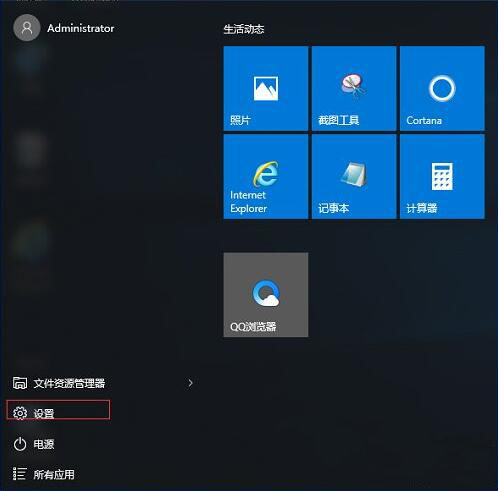
2、然后再点击进入“网络设置”如图所示:
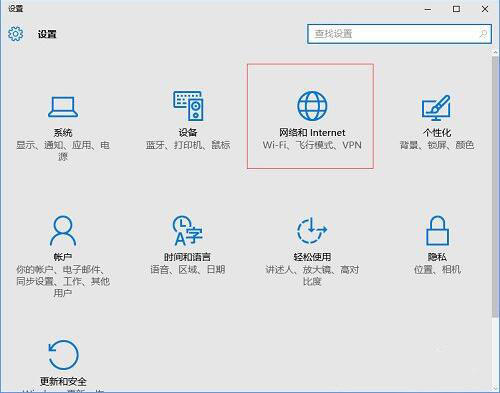
3、在网络设置中,先点击左侧的“wlan”无线设置,然后在右侧下拉,找到并点击打开“管理wifi设置”,如图所示:
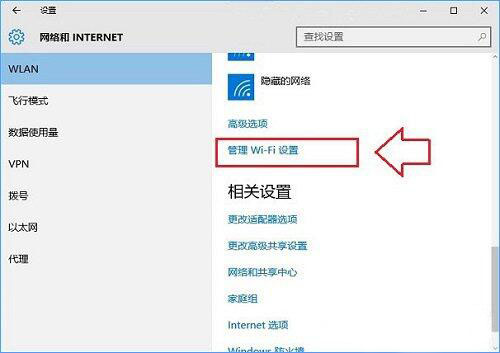
4、最后在管理Wifi设置的最底部“网络已知网络”中找到需要忘记的无线网络,点击此网络名称,在右下角弹出的操作选项中,点击“忘记”就ok了,如图所示:
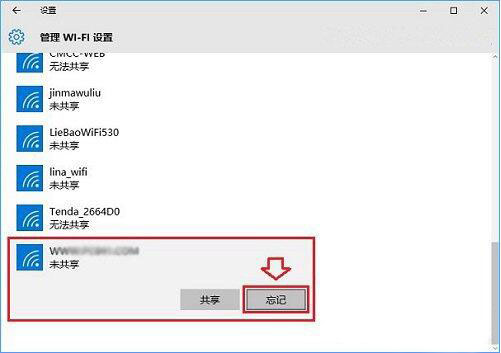
5、忘记此无线网络后,之后就可以点击右下角的无线图标,在弹出的无线列表中,点击重新连接此网络,之后会看到需要重新输入wifi密码,我们输入新的wifi密码就可以成功连接了,如图所示:
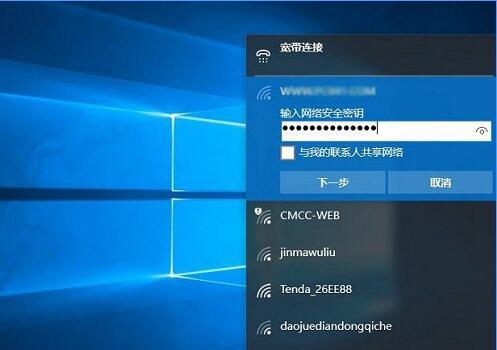
关于win10系统设置忘记wifi密码的操作教程就为用户们分享到这边了,如果用户们使用电脑的时候想要忘记wifi密码,可以参考以上方法步骤进行操作哦,希望本篇教程对大家有所帮助,更多精彩教程请关注老白菜官方网站。